Nu mer än någonsin använder människor sina datorer för saker de brukade göra personligen. Istället för att gå till kontoret för det mötet slår du på din dator för ett Zoom-möte. Men för mycket exponering för din dator kan ha negativa effekter.
Det är därför det är viktigt att ta pauser från din dator så att du kan förbättra din prestanda på jobbet. Men när du är ikapp med jobbet är det lätt att glömma när du ska ta en paus.
Chrome-tillägg för att undvika arbetsutbrändhet
Det är normalt att du vill imponera på din chef så att du kan få den höjningen. Men om du bränner ut dig kanske du inte kommer för långt. Det är viktigt att ta en paus då och då för att göra sitt bästa på jobbet. Följande Chrome-tillägg hjälper dig att ta de pauser du behöver så att du kan undvika utbrändhet.
1. Ta en pauspåminnelse
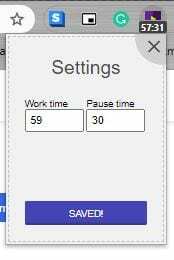
De Ta en pauspåminnelse Chrome-tillägget är mycket lätt att använda. När du har installerat den kommer den att ställas in för att du ska arbeta 52 minuter och sedan ta en paus på 17 minuter. Om du vill göra några ändringar, klicka på tilläggsikonen följt av tillägget Ta en pauspåminnelse.
Ett litet fönster visas med alternativ för att starta om klockan eller pausa den. Det finns också en stor knapp om du vill inaktivera tillägget. Genom att klicka på kugghjulet uppe till höger kan du justera pausen. Tillägget kan också fungera offline.
2. Vattenpåminnelse Chrome-förlängning
När du är upptagen med att göra något är det lätt att glömma att göra de enklaste sakerna, som att dricka vatten. Tack vare Vattenpåminnelse Chrome-tillägg, du får en påminnelse efter en viss tid. Om du har installerat tillägget ser du inte ikonen för det; klicka på pusselikonen för att se din tilläggslista. Klicka på vattenförlängningen från listan för att öppna den. Så länge du är där kan du också klicka på stiftalternativet så att tilläggsikonen alltid är synlig.

Förlängningen kommer inte att ha en förutbestämd tid för dig att stanna och dricka vatten. Du måste ange tiden i det tomma fältet direkt efter orden påminner mig om att dricka vatten varje. När du har angett tiden klickar du på påminn mig-knappen. Om du någonsin känner att du har fått nog av tillägget, klicka på stoppknappen.
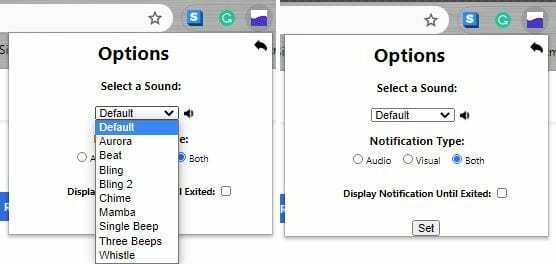
Genom att gå in i tilläggsinställningen kan du ändra ljudet på ljudaviseringen. Du kan välja mellan alternativ som:
- Standard
- Aurora
- Slå
- Bling
- Bling 2
- Klämta
- Mamba
- Enkelt pip
- Tre pip
- Vissla
3. StretchClock – Pauspåminnelse och kontorsyoga
Det är fantastiskt den konstiga positionen dina fötter kan komma i när du har suttit vid datorn ett tag. Eftersom de positioner du får när du arbetar förmodligen inte rekommenderas av din läkare, är det bra att sträcka ut alla om ett tag. Det är där StretchClock kommer in.
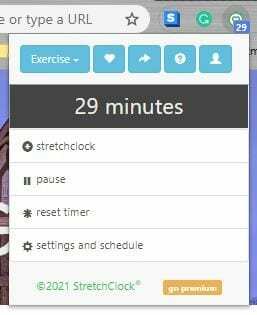
Varje gång du klickar på tilläggsikonen ser du hur mycket tid som är kvar innan den ber dig att stanna och sträcka på dig. Om du inte vill vänta tills tiden är ute kan du klicka på stretchclock-ikonen så får du några förslag på övningar du kan prova. Du kan också välja vilken del av din kropp du kan stretcha. Du kan till exempel välja mellan övningar för dina:
- Vapen
- Tillbaka
- Öga
- Hand
- Höft
- Ben
- Nacke
- Axel
- Handled
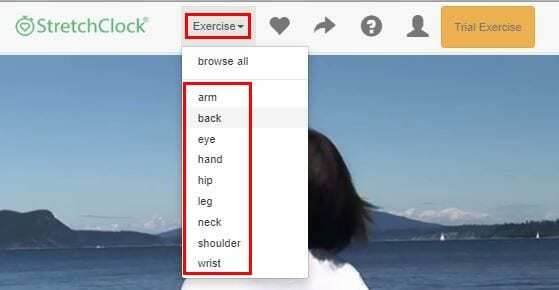
I tilläggsinställningarna kan du ställa in timern för när det är dags att stretcha. Du kan också sätta upp ett schema så att du alltid stretchar när du ska. Du kan välja vilka dagar du vill att tillägget ska påminna dig och när det slås på och av.
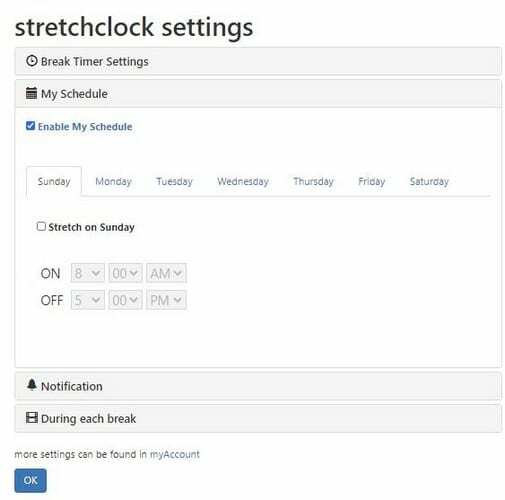
Slutsats
När du sitter vid din dator vill du vanligtvis avsluta alla så snart som möjligt. Det resulterar i att du går de där maratontimmarna. Med hjälp av dessa Chrome-tillägg kan du få ditt arbete gjort men ta hand om din hälsa under processen. Hur kopplar du av när du måste jobba långa dagar? Dela dina tankar i kommentarerna nedan.